Как в Bandicut склеить несколько роликов
Bandicut – программа для профессиональной обработки видео, позволяющая максимально быстро склеивать файлы без снижения качества. Благодаря продуманному интерфейсу даже неопытные пользователи легко осваивают Bandicut. В приложении удобно объединять несколько видеозаписей в одну большего размера, и при этом без особых усилий получать качественный результат.
| Как склеить видео в Bandicut ↓ | Какие особенности у программы Bandicut ↓ |
Возможности программы
В Bandicut можно объединять файлы MPEG, AVI, MOV и MP4. Кроме того, видеоредактор поддерживает любые другие форматы видео.
Воспользуйтесь возможностями этого профессионального приложения для объедения видеофайлов и публикуйте их на любых площадках: Vimeo, YouTube, Facebook и т.п. Это можно сделать бесплатно, но только в ограниченной версии программы. Чтобы получить возможность использовать весь набор инструментов Bandicut, нужно приобрести лицензию.
Кроме склейки видеозаписей, здесь можно так же эффективно делить файлы на равные части, вырезать лишние фрагменты (рекламу, неудачные куски) и обрезать видео. Есть также ряд дополнительных возможностей, например, сохранение отдельных кадров в графических файлах и извлечение из видеозаписи звука с сохранением в виде файла МР3.
Пошаговая инструкция по склейке видео
1 этап – Загружаем Bandicut, устанавливаем и открываем.
2 этап – На главной странице программы появится предложение выбрать режим работы. Так как мы собираемся склеивать видео, выбираем «Соединить».
3 этап – Откроется окно выбора файлов. Находим на компьютере видео, которые будем склеивать, и загружаем их.
4 этап – Если все сделано правильно, и по формату файлы подходят для склеивания через Bandicut, они загружаются в программу и появляются в виде миниатюр. Проверяем, в какой последовательности расставлены видеозаписи, и при необходимости меняем их местами. Кликаем на «Старт» для начала склейки.
5 этап – Откроется окно, в котором нужно выбрать, в каком режиме будут обрабатываться файлы. Есть два варианта: высокоскоростной, при котором склейка проходит максимально быстро без перекодировки, и режим кодирования.
6 этап – Здесь же есть опции выбора формата итогового файла (у нас это МР4), установки свойств видео и аудио, а также ряд дополнительных настроек. Кроме того, нужно указать, как будет называться итоговая запись и где она должна сохраниться.
7 этап – Кликаем по кнопке «Старт», и программа начинает объединять файлы. В открывшемся окне можно следить за этим процессом.
Особенности приложения
В отличие от других редакторов, в Bandicut можно обрабатывать видео без перекодировки. За счет этого значительно сокращается время склейки. Причем после нее не падает качество ни видео, ни звука. Это режим высокоскоростной обработки. При желании в программе можно соединять файлы и стандартным способом, то есть с перекодированием. Bandicut поддерживает кодек Н.264 с аппаратным ускорением, что позволяет обрабатывать видео максимально быстро.
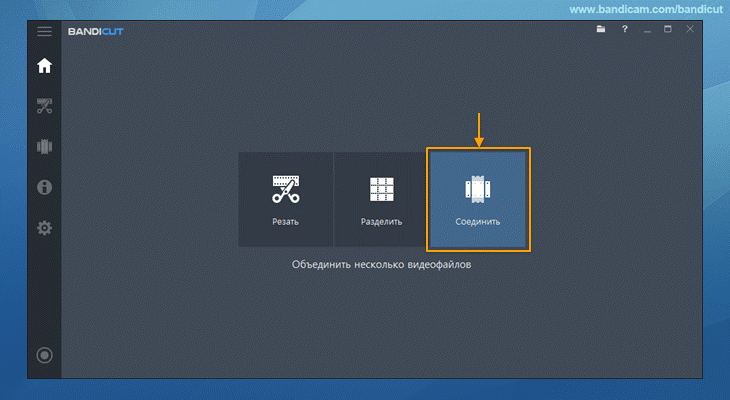
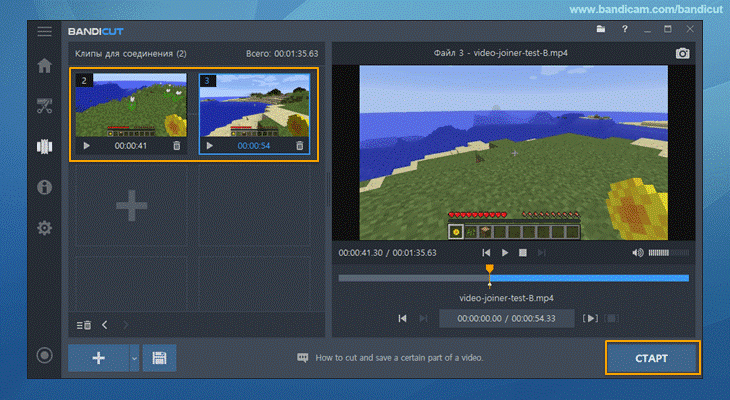
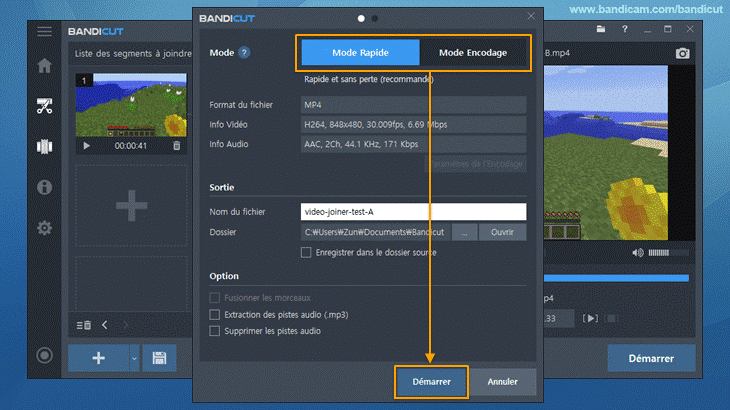
Даже не знал что так просто можно сложить несколько роликов в один.
странно почему в бандикаме все это не реализовано
Понятно и доступно рассказано.
а вот так значить
полезная программка